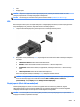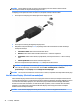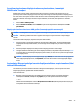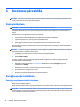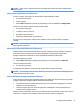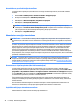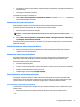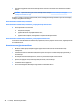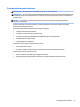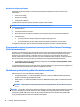User Guide - Windows 7
Ar vadiem pievienojamu displeju atrašana un pievienošana, izmantojot
MultiStream Transport
MultiStream Transport (MST) nodrošina iespēju datoram pievienot vairākas vadu displeja ierīces, tās
pievienojot datora VGA vai displeja portam, kā arī ārēja centrmezgla vai dokstacijas VGA vai displeja portam.
Jūs varat veidot savienojumu vairākos veidos atkarībā no datorā instalētā grakas kontrollera tipa un tā, vai
datoram ir iebūvēts centrmezgls. Atveriet Ierīču pārvaldnieku, lai uzzinātu, kāda aparatūra ir uzstādīta
datorā.
1. Atlasiet Sākt > Vadības panelis.
2. Atlasiet Sistēma un drošība, atlasiet Sistēma un pēc tam kreisajā kolonnā noklikšķiniet uz Ierīču
pārvaldnieks.
Displeju pievienošana datoriem ar AMD graku (izmantojot papildu centrmezglu)
PIEZĪME. Ar AMD grakas kontrolleri un papildu centrmezglu varat pievienot līdz 3 ārējām displeja ierīcēm.
PIEZĪME. Ar Nvidia® grakas kontrolleri un papildu centrmezglu varat pievienot līdz 3 ārējām displeja
ierīcēm.
Lai iestatītu vairākus displejus, rīkojieties saskaņā ar tālāk norādīto.
1. Pievienojiet ārējo centrmezglu (iegādājams atsevišķi) datora DisplayPort, izmantojot DP-DP kabeli
(iegādājams atsevišķi). Pārliecinieties, vai centrmezgla strāvas adapteris ir pievienots maiņstrāvas
avotam.
2. Pievienojiet ārējās displeja ierīces VGA portiem vai displeja portiem uz centrmezgla.
3. Lai iegūtu detalizētu informāciju par vairāku displeju iestatīšanu, nospiediet taustiņu kombināciju fn+f4.
Ja neredzat kādu no pievienotajiem displejiem, pārliecinieties, ka visas ierīces ir pievienotas pareizajam
centrmezgla portam.
PIEZĪME. Vairāku displeju izvēles iespējas iekļauj opciju Dublēt, kas veido datora ekrāna spoguļattēlu
visās iespējotajās displeja ierīcēs, vai Paplašināt, kas izvērš datora ekrānu visās iespējotajās displeja
ierīcēs.
Ar standartu Miracast saderīgu bezvadu displeju noteikšana un pievienošana (tikai
dažiem AMD modeļiem)
Lai noteiktu un pievienotu standartu Miracast saderīgus bezvadu displejus, neaizverot pašreiz atvērtās
lietojumprogrammas, izpildiet tālāk norādītās darbības.
Lai atvērtu Miracast:
▲
Norādiet uz ekrāna augšējo labo vai apakšējo labo stūri sākuma ekrānā, lai parādītu viedpogas,
noklikšķiniet uz ierīces, noklikšķiniet uz projekta, un pēc tam izpildiet redzamās instrukcijas.
— vai —
Sākuma ekrānā noklikšķiniet uz ikonas HP Quick Access to Miracast (HP ātrā piekļuve Miracast) un pēc
tam izpildiet ekrānā redzamās instrukcijas.
Video 33